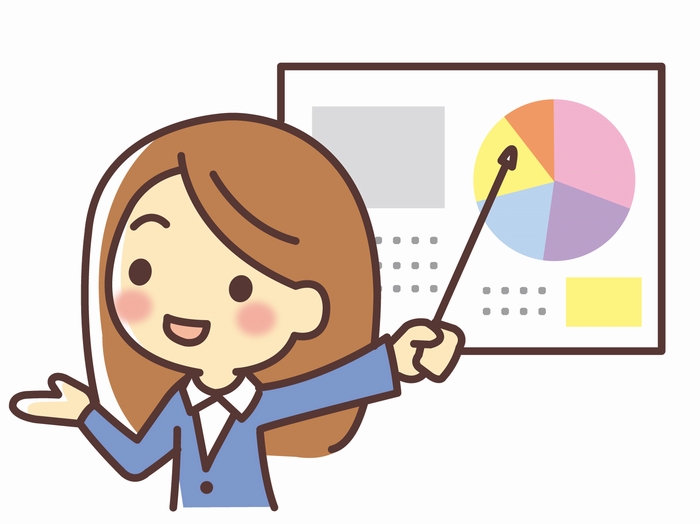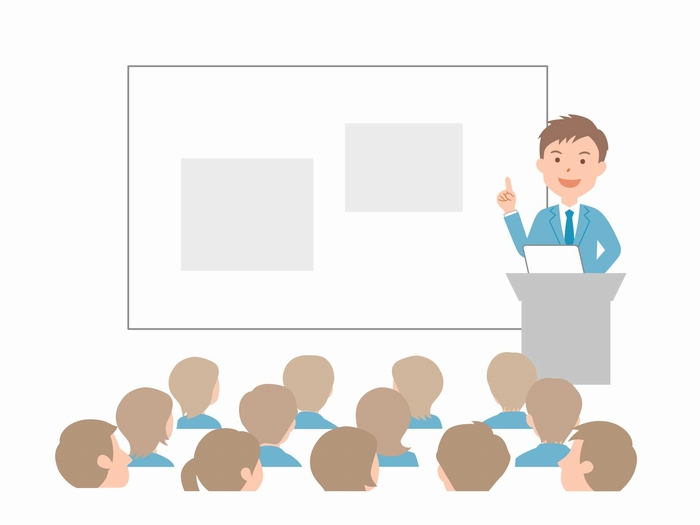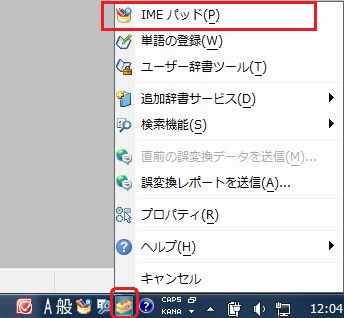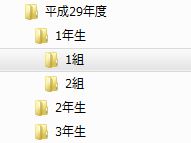ファンクションキーを使ったファイル名の変更方法
ファイル名をカンタンに変更する方法の紹介です。
「ファイルを選んで、右クリックで…」とやらなくてもファンクションキーを使うことで、ファイル名を変更することができます。では、順番に説明していきます。
F2キーでファイル名の変更
ファンクションキーというのはキーボードの上のほうにある「F1」「F2」…というキーのことです。
「F」はファンクション(function)の略。
functionは「機能」といった意味の英語です。
特定の機能が割り当てられているからファンクションキーというわけ。
で、ファイル名の変更機能が割り当てられてるのが「F2」キー。
エクスプローラーなどでファイルを選んだ状態で「F2」キーを押すと、ファイル名のところが青字反転して選択状態になります。ここで新しいファイル名をつけてしまうことができます。
マウスを右クリックして「名前の選択」を選ぶよりもカンタンですよね。
まさにボタン一発!
意外と使う機会が多いので覚えておきましょう。
こんなときに便利
ファイル名の変更が必要となるのはこんなケース。
例えば、調べ学習で北海道の地理についてまとめたファイルを作成したとします。
ファイル名は「北海道の農業・工業の特徴」。
このファイルをコピーして「東北地方、関東地方、中部地方」など別バージョンを作るとき。
「北海道の農業・工業の特徴」ファイルをコピーすると、「北海道の農業・工業の特徴 - コピー」「北海道の農業・工業の特徴 - コピー (2)」という名称でファイルがつくられます。
「コピー」では区別がつかなくなってしまうので、ファイルを選択して「F2」をクリック。「北海道の農業・工業の特徴 - コピー」のところが選択状態になるので「北海道の農業・工業の特徴」などに変更すればOKです。
見本として作ったファイルをコピーして、それぞれのバージョンを作っていくときなどに便利です。覚えて使いこなしてみてください。